Al momento dell’acquisto di un PC ma, nella maggioranza dei casi, anche successivamente, l’operazione di calibrazione del monitor costituisce un qualcosa di estremamente importante ai fini di una corretta visualizzazione di tutto quanto possa essere visualizzato sul display.
Di norma, per effettuare quanto appena accennato, si ricorre all’utilizzo di quelli che sono gli appositi pulsanti posti al lato o al di sotto dello schermo, mediante cui settare, secondo gradimento, luminosità, contrasto, colori ecc…
Tuttavia, piuttosto che ricorrere alla regolazione manuale delle impostazioni in questione, talvolta anche difficoltosa, potrebbe risultare molto più pratico utilizzare un apposita utility mediante cui calibrare il proprio display.
Si tratta di un operazione fattibile ricorrendo all’utilizzo di Display Tuner, un programmino gratuito mediante cui controllare, direttamente da Windows, le impostazioni relative al settaggio del monitor, offrendo inoltre la possibilità di creare e salvare delle apposite configurazioni (attivabili tramite hotkey) da applicare a seconda dei diversi usi del proprio PC.
Ad esempio, sfruttando le differenti sezioni dell’utility sarà possibile regolare contrasto, luminosità e colori, modificare la posizione e le dimensioni dello schermo, regolare il volume degli altoparlanti e del microfono del monitor (ovviamente se disponibili).
Display Tuner risulta funzionante su tutti gli schermi le cui impostazioni possono essere modificate tramite OS, supportando inoltre quelle che sono le principali schede video presenti sul mercato tra cui nVidia, ATI, Intel, S3, SiS, Matrox, etc…
Dunque, ricorrendo all’utilizzo di questa valida risorsa, gestire e calibrare al meglio il proprio monitor senza dover ricercare ed utilizzare bottoncini e pulsanti di varia natura diverrà una vera e propria passeggiata.




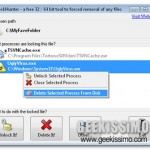


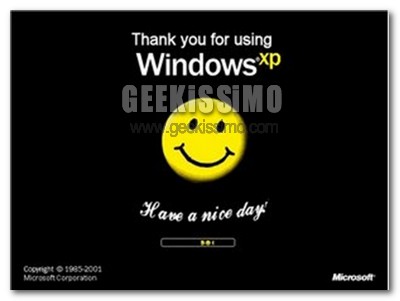
Non installare DTuner se non è necessario davvero.
In caso di provare di problemi a scollegare il cavo di alimentazione del monitor immediatamente per un minuto, può contribuire a ripristinare le impostazioni.
Provare a utilizzare il comando "Ripristina impostazioni di fabbrica" nel monitor OSD.
In questo momento i seguenti modelli di monitor hanno seri problemi con DTuner:
LG Studioworks 563A
LG StudioWorks 710E
LG Studioworks 700S
LG FLATRON EZ T710SH
LG T710BH
DELL 1905FP